首页 > 电脑教程
手把手恢复win7系统连接无线网络出现null错误的处理步骤
2021-12-17 17:41:08 电脑教程今天教大家一招关于win7系统连接无线网络出现null错误的解决方法,近日一些用户反映win7系统连接无线网络出现null错误这样一个现象,当我们遇到win7系统连接无线网络出现null错误这种情况该怎么办呢?我们可以1、首先在win7旗舰版系统中将网络防火墙及杀软等软件关闭掉; 2、点击“开始——搜索”,输入“服务”,打开计算机的服务选项下面跟随小编脚步看看win7系统连接无线网络出现null错误详细的解决方法:

解决方法如下:
1、首先在win7旗舰版系统中将网络防火墙及杀软等软件关闭掉;
2、点击“开始——搜索”,输入“服务”,打开计算机的服务选项;
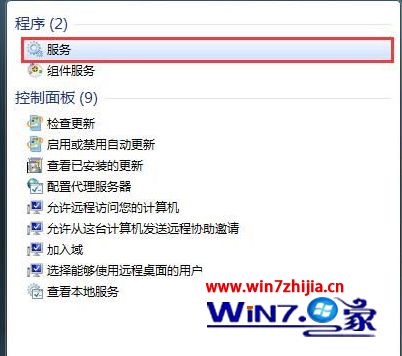
3、在打开的服务窗口中,找到并右键Windows firewall 的选项,选择“属性”;
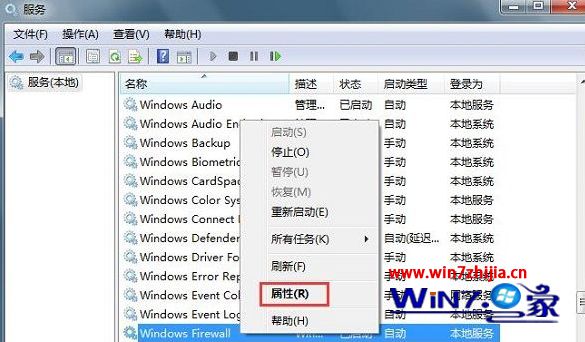
4、在属性窗口中,点击“启动”,并且将启动设置为自动启动;

5、最后点击“确定”保存后,此时再共享你的无线网络,就肯定不会有问题了。
关于Win7旗舰版系统连接无线网络出现null错误的解决方法就给大家介绍到这边了,如果你有碰到一样情况的话,可以采取以上方法来处理就可以了。
以上就是小编为大家带来的win7系统连接无线网络出现null错误的解决方法大家都会操作了吗?小编会竭尽所能把大家想知道的电脑知识分享开来。
相关教程推荐
- 2021-11-23 win7无线投影小米电视,小米手机投影小米电视
- 2021-12-08 win7网卡驱动在哪里,win7的无线网卡驱动在哪
- 2021-11-23 win7拷贝慢,电脑拷贝速度慢是怎么回事
- 2021-11-15 win7建立无线局域网,wifi建立局域网
- 2021-12-16 win7添加无线网络,win7添加无线网络连接
- 2021-08-25 win7开启无线网络,win7开启无线网络快捷键
- 2021-11-12 万能无线网卡驱动win7,万能无线网卡驱动win7离线
- 2021-12-04 win7回收站清空恢复,window7电脑回收站清空了怎么
- 2021-08-26 win7原版系统镜像,win7的镜像系统
- 2021-11-26 新装win7,新装win7无法连接无线网络
热门教程